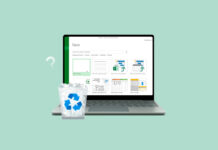Samsung-telefoner har været populære blandt smartphone-brugere på grund af deres imponerende evne til at tage fotos og videoer i høj kvalitet. Men de er ikke immune over for tab af data, hvad enten det sker ved et uheld, at de bliver slettet fra din Samsung-telefon eller af andre årsager.
Samsung-telefoner har været populære blandt smartphone-brugere på grund af deres imponerende evne til at tage fotos og videoer i høj kvalitet. Men de er ikke immune over for tab af data, hvad enten det sker ved et uheld, at de bliver slettet fra din Samsung-telefon eller af andre årsager.
At miste dine dyrebare minder kan være stressende, men heldigvis kan du gendanne slettede videoer med de rigtige teknikker og værktøjer.
I denne guide vil vi guide dig igennem forskellige metoder og trin til, hvordan du gendanner slettede videoer på Samsung-telefoner uden hjælp fra en ekspert.
Indholdsfortegnelse
Gendan permanent slettede videoer fra Samsung-telefon med data recovery software
Den mest pålidelige måde at gendanne data fra en Samsung-telefon er at fjerne microSD-kortet, der er indsat i din mobiltelefon. Derefter kobler du det til din PC og udfører gendannelse af data på SD-kortet ved hjælp af data gendannelsessoftware. På denne måde kan du undgå yderligere datatab, og du behøver heller ikke at roote din enhed.
En af de datahentningsapps, du nemt kan bruge til at scanne dit lager, er Disk Drill. Dette værktøj er tilgængeligt på Windows og Mac og kan gendanne forskellige video filformater.
Desuden giver Disk Drill dig i modsætning til andre data recovery-applikationer mulighed for at gendanne 500 MB værd af filer (til Windows) i sin prøveversion. Det er også fyldt med praktiske funktioner, herunder følgende:
- Understøtter forskellige lagringsenheder til datagendannelse, såsom forskellige SD-kortmærker som Samsung SD-kort.
- Disk Drill kan scanne og gendanne hundredvis af filformater, fra dokumenter til billeder, videoer og endda RAW-mediefiler.
- Dette datarekonstruktionssoftware har en backup-funktion, der kan klone din lagringsenhed for at undgå datatab under datarekonstruktion.
Her er trinene til hvordan du bruger Disk Drill til at få slettede videoer tilbage på Samsung-smartphones på ingen tid:
- For at komme i gang, besøg Cleverfiles officielle hjemmeside og download Disk Drill.
- Klik på den downloadede fil og følg instruktionerne for at installere appen.

- Når installationen er færdig, skal du sørge for, at dit hukommelseskort er tilsluttet til din computer. Start derefter Disk Drill-applikationen.

- Vælg dit telefons hukommelseskort fra listen over tilgængelige enheder. Klik derefter på Søg efter tabte data for at starte scanningen efter dine tabte videoer.
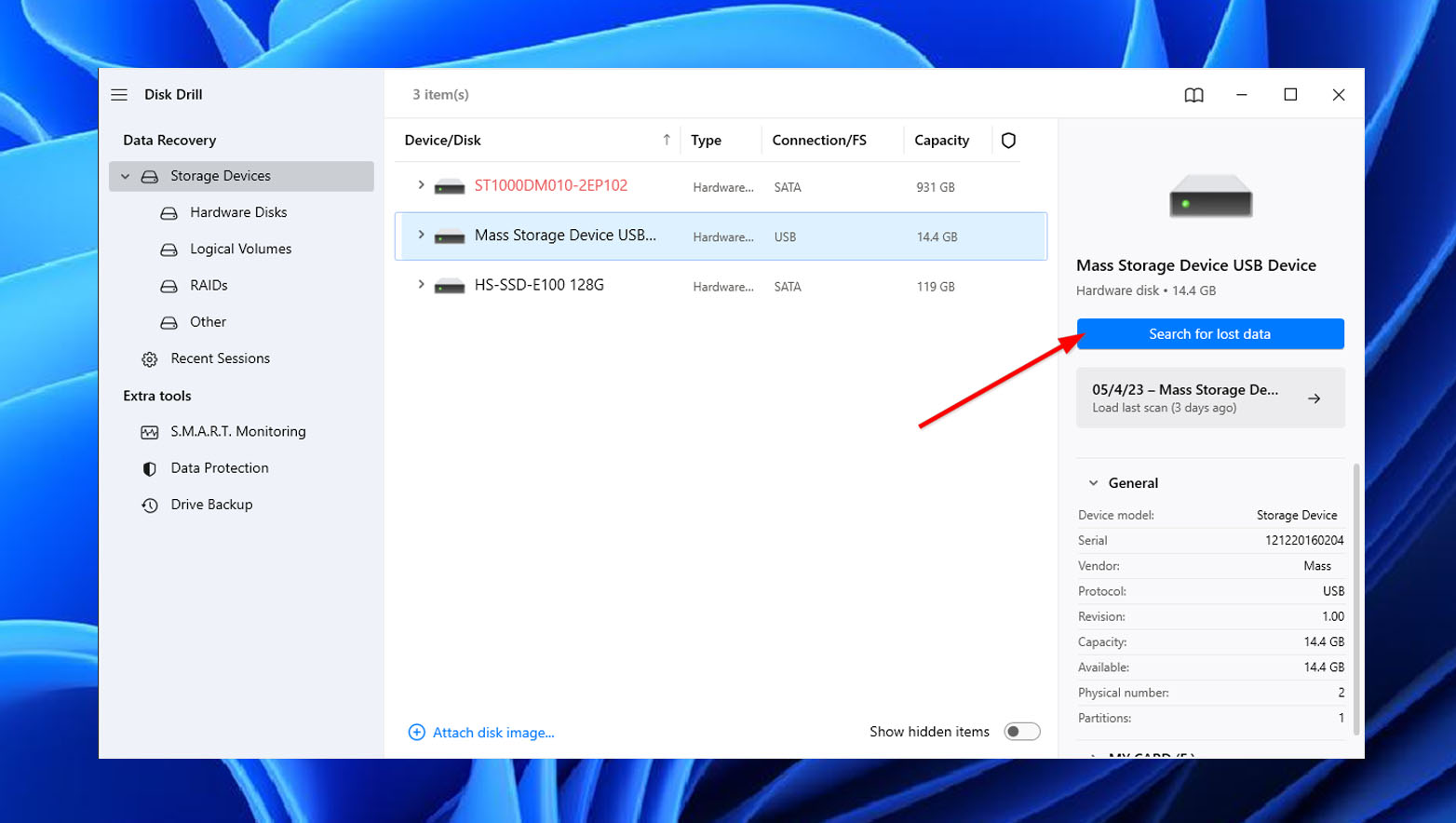
- Ved at klikke vil Disk Drill nu begynde at scanne dit Samsung SD-kort for eventuelt genskabelige data. Du kan forhåndsvise de scannede filer, selvom scanningen ikke er færdig endnu. Bare klik på videoikonet og gennemgå dine elementer. Hvis du ikke ønsker det, fortsæt til næste trin.
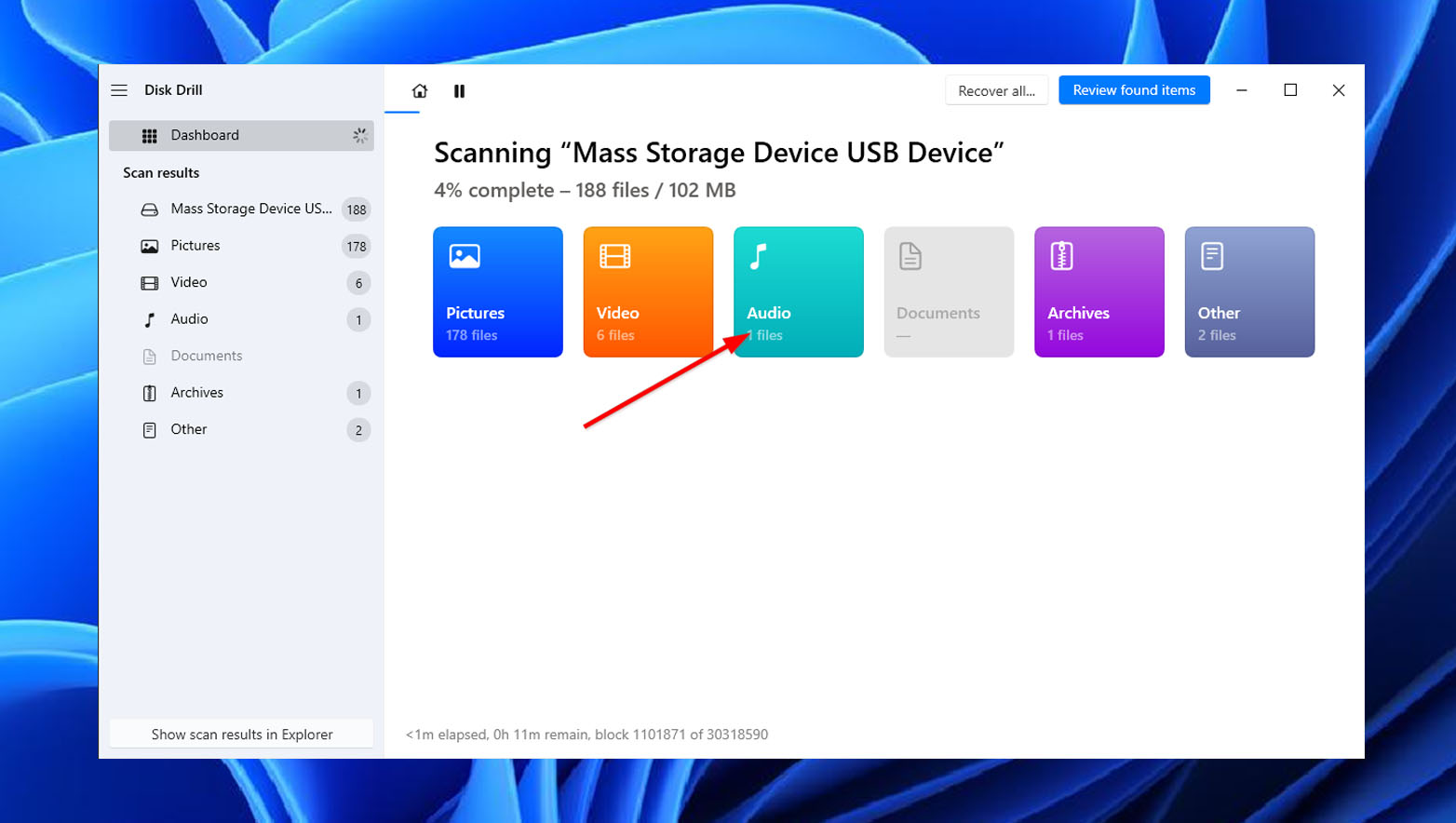
- Vent på, at scanningen bliver færdig. Dette kan tage noget tid, afhængigt af din Samsung SD-korts kapacitet. Når det er gjort, klik på knappen Gennemgå fundne elementer i øverste højre hjørne af skærmen.
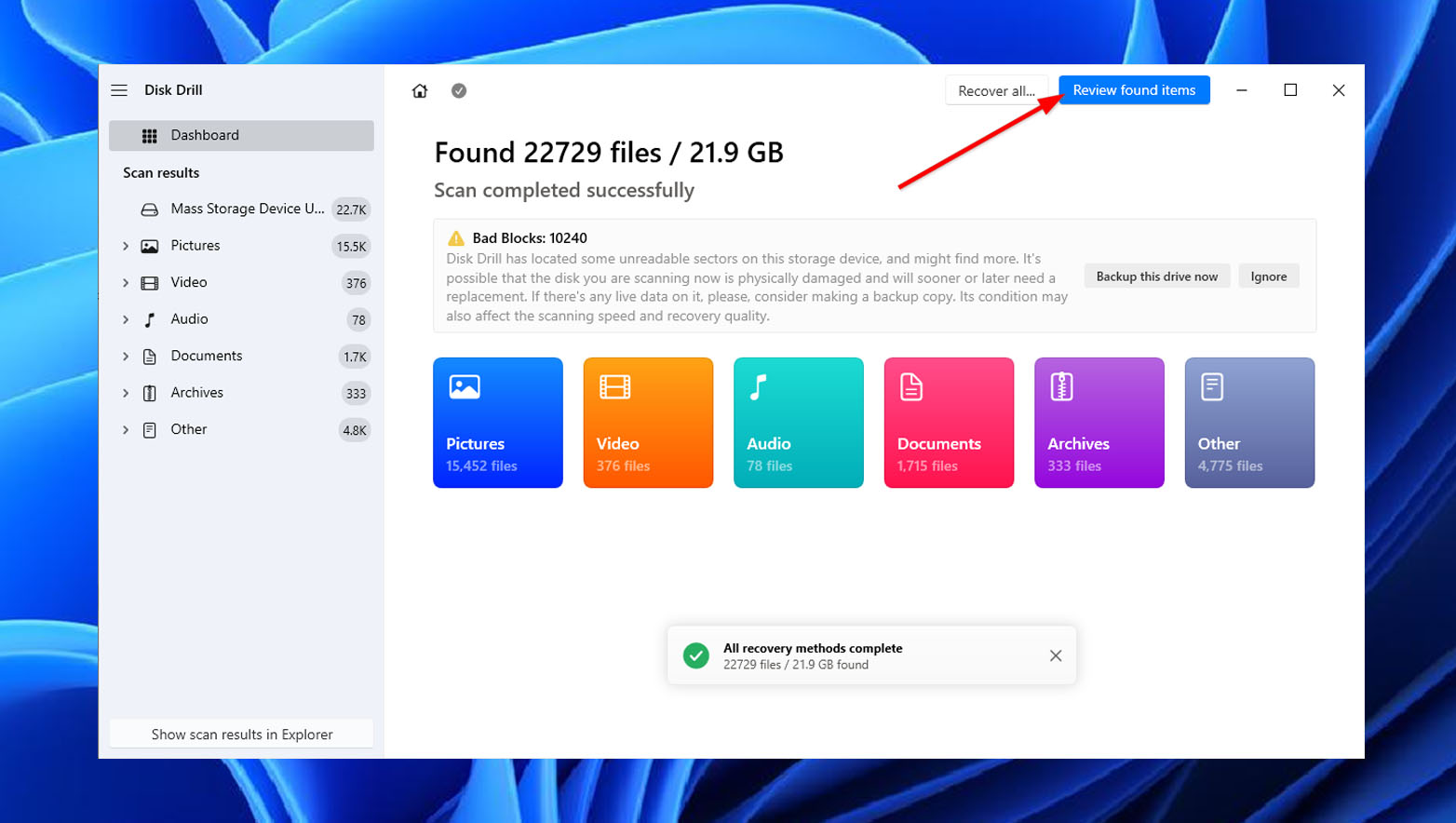
- På resultatsiden vælger du alle de videoer, du ønsker at gendanne. Derefter klikker du på Gendan.
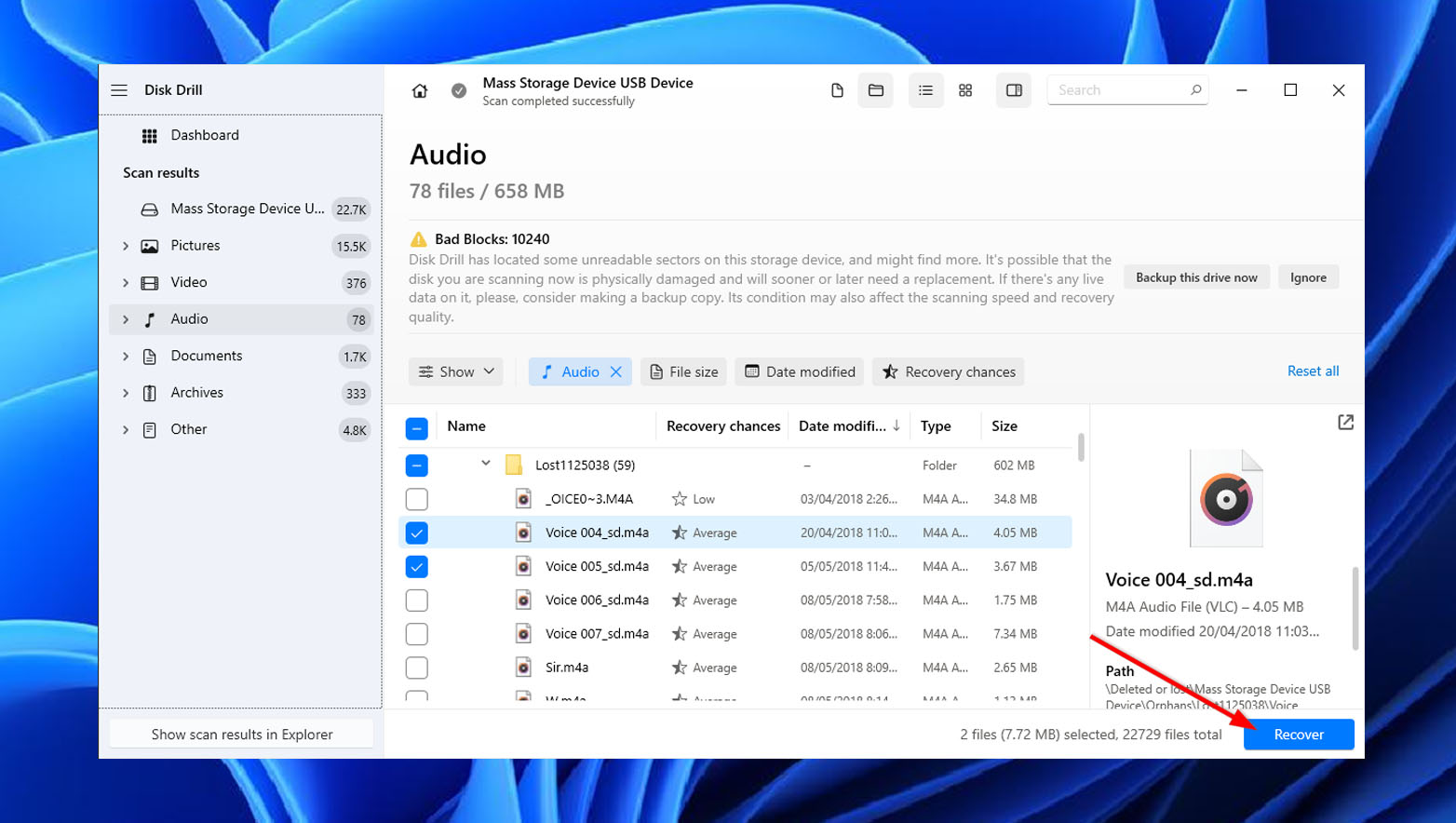
- Ved at klikke vil et lille pop-op-vindue dukke op. Vælg, hvor du vil gemme dine gendannede filer og klik Næste.
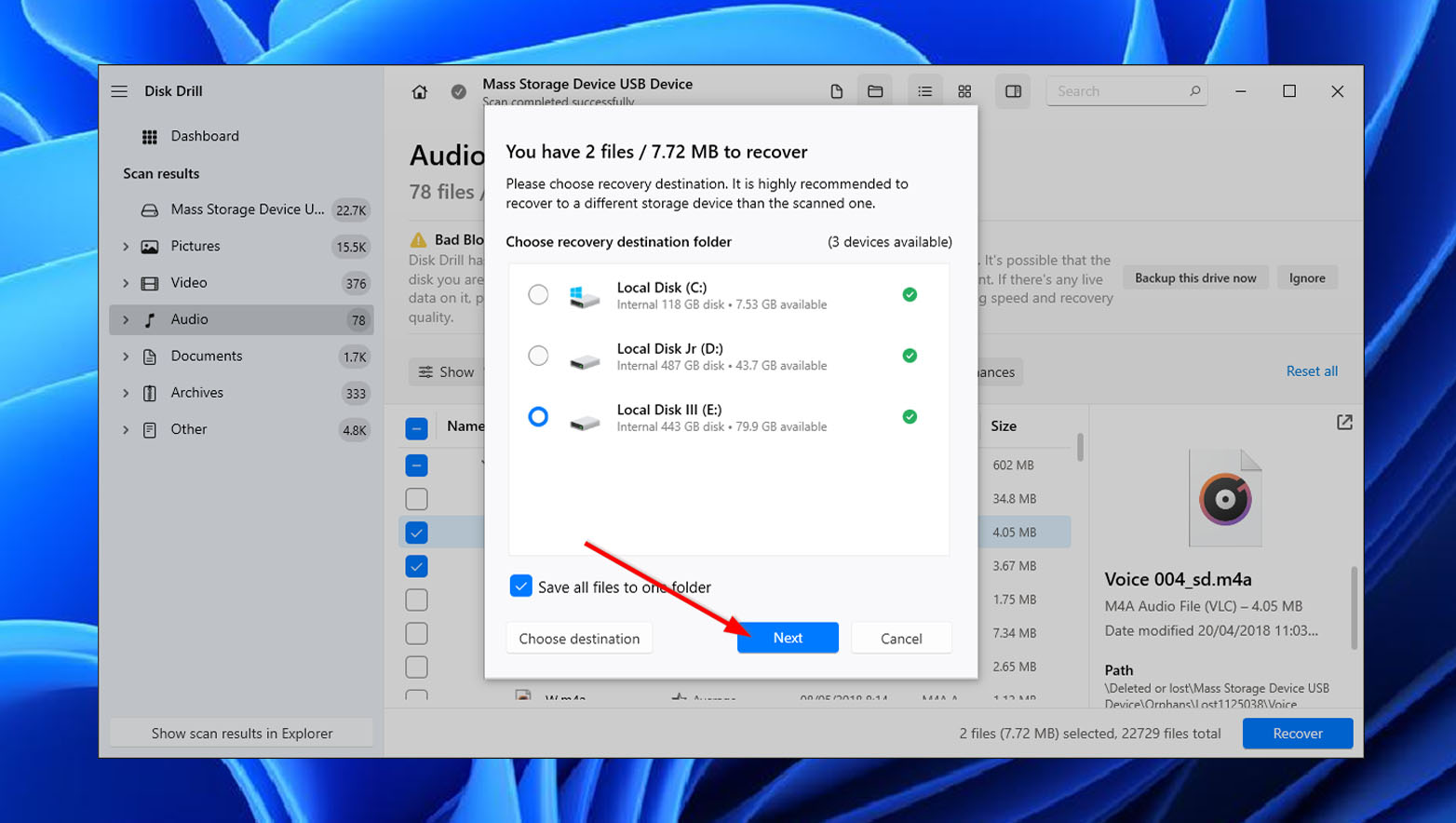
- Efter det vil Disk Drill derefter redde dine valgte videoer og underrette dig, hvis det er lykkedes at gendanne dem. For at se dine gendannede videoer, klik på Vis gendannede data i Explorer-knappen.
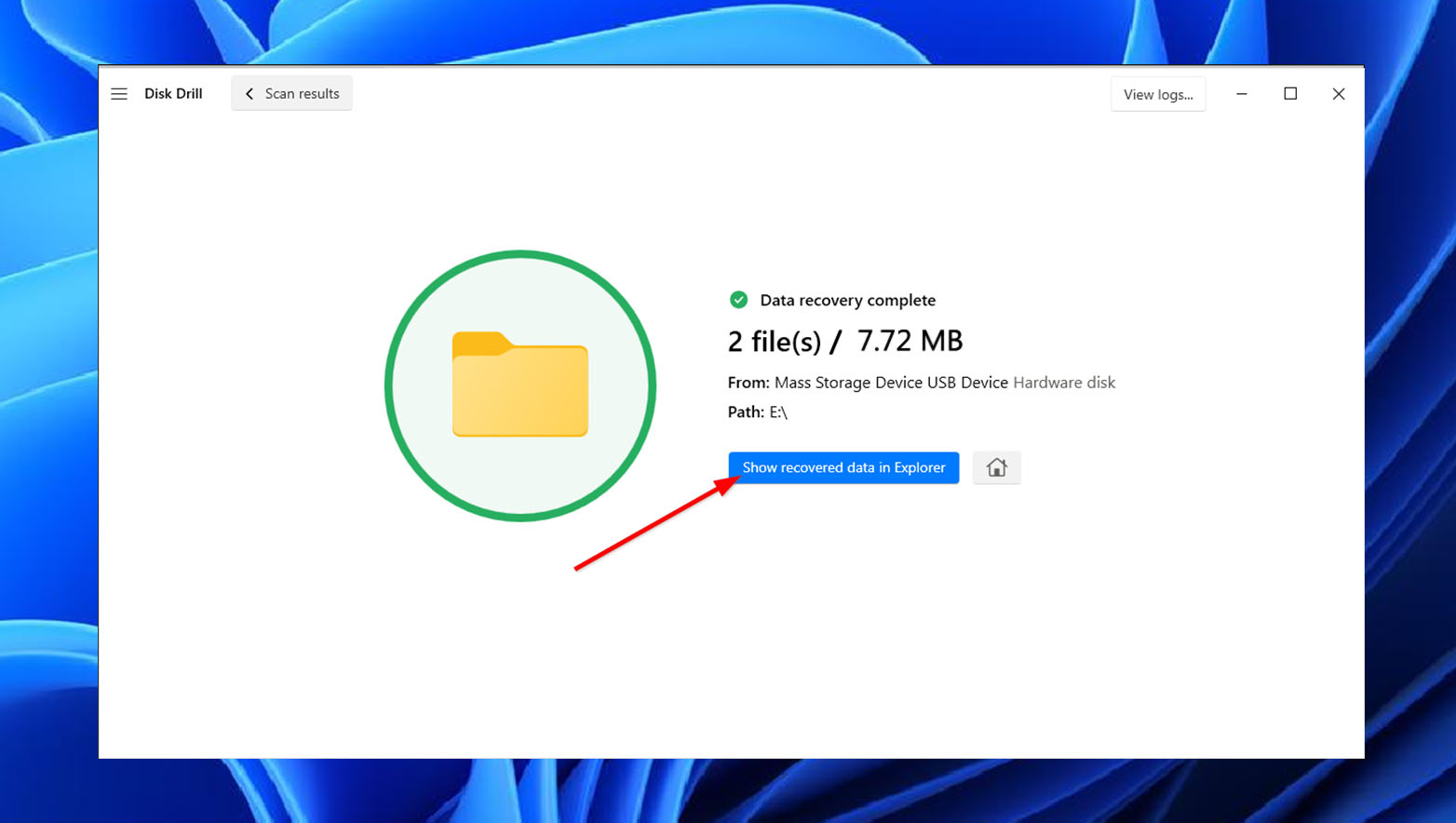
Datatab på dit hukommelseskort kan også skyldes korruption af SD-kortet. I dette tilfælde kan du også bruge Disk Drill til at udføre datagendannelse, før du forsøger at reparere et beskadiget SD-kort på din Android-enhed.
Sådan gendannes slettede videoer fra en Samsung-telefon uden computer
Ved et uheld at slette videoer fra din Samsung-smartphone kan være frustrerende, især hvis du ikke har adgang til en computer for at gendanne dine filer. Heldigvis findes der metoder og værktøjer, som du kan bruge til at udføre Android datagendannelse og få slettede videoer tilbage på Android:
Metode 1: Gendan video fra papirkurven
Du kan forsøge at gendanne slettede videoer fra Galleri ved at få adgang til Papirkurven eller Genbrugsspanden. Husk dog på, at filer vil blive slettet permanent fra Samsungs Genbrugsspand efter 30 dage.
1. Gendan video med Galleri-appen
Samsung har introduceret funktionen Skraldespand eller Gendannelseskurv på Galaxy Note 8 og op efter. Aktivér Skraldespandsindstillingen for at opbevare dine nyligt slettede videoer i 30 dage, før de bliver slettet permanent.
For at gendanne slettede videoer fra din Galleri-app ved hjælp af Papirkurv-funktionen, skal du blot følge trinene nedenfor:
- For at komme i gang, åbn Galleri-appen på din Samsung-telefon.
- Derefter trykker du på det tredobbelte vandrette ikon (hamburgerikonet) eller det tredobbelte punktikon (på andre enheder) i øverste højre hjørne af skærmen.
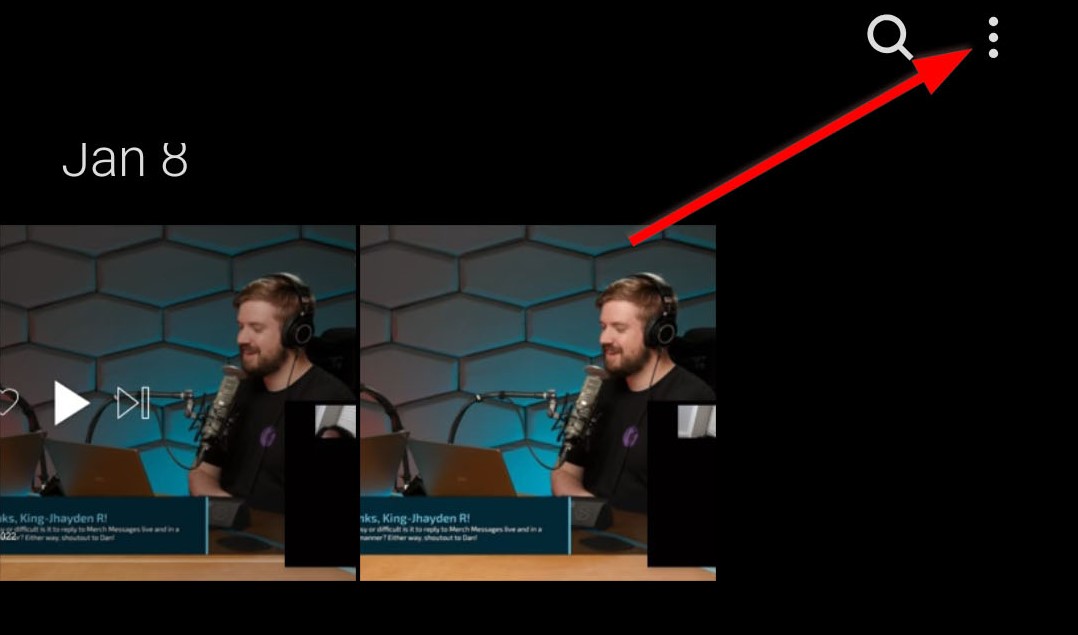
- Dernæst trykker du på Papirkurv eller Skraldespand (på nogle enheder).
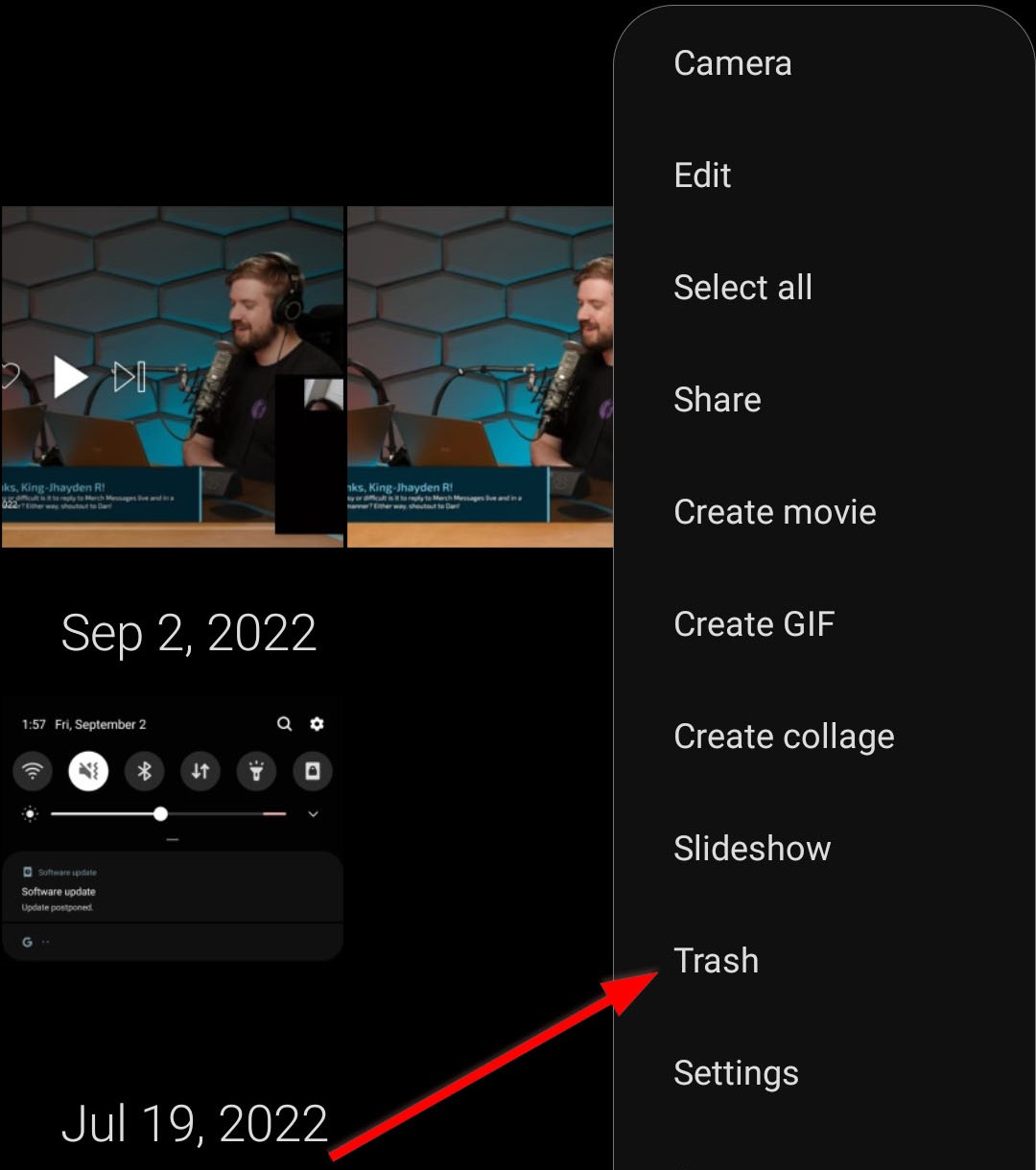
- Efter det vælger du de videoer, som du ønsker at gendanne og trykker på Gendan/Gendan alle knappen.
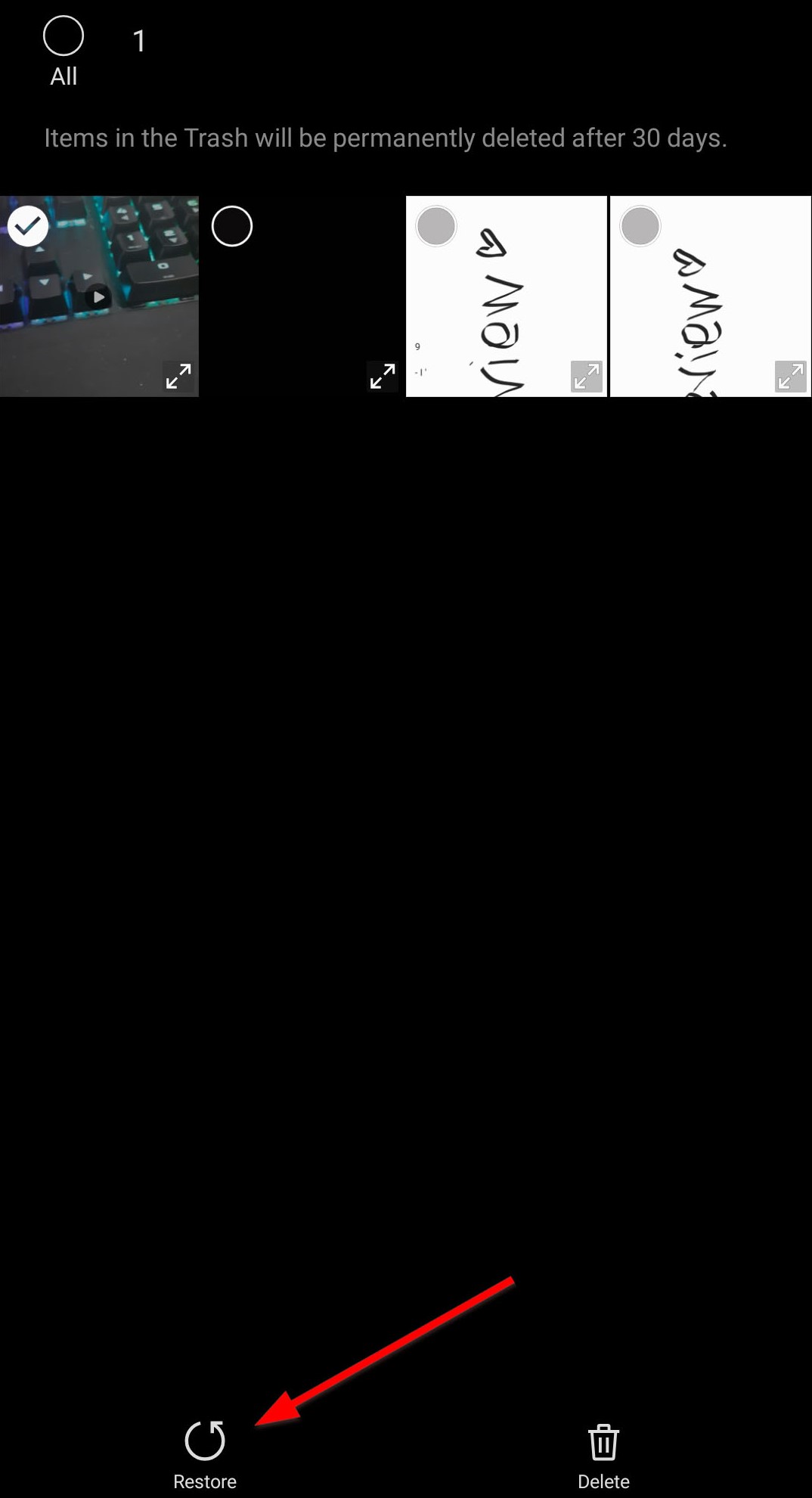
2. Gendan video med My Files-appen
For Samsung-smartphones som Galaxy Note 8 er skraldespands- eller papirkurv-funktionen ikke tilgængelig i Mine Filer. Til nyere enheder, her er hvordan du gendanner video med appen Mine Filer:
- Først gå til Mine filer på din Samsung-telefon.
- Rul ned og vælg Papirkurv.
- Derefter vælg de videoer, du ønsker at gendanne, og tryk på Gendan/Gendan alle-knappen.
Metode 2: Gendan video fra Google Fotos
Slettede videoer, der er sikkerhedskopieret i Google Fotos, forbliver i papirkurven i 60 dage. Imens forbliver slettede elementer fra enheder med 2017-modeller og nyere uden sikkerhedskopiering i papirkurven i 30 dage.
Du kan gendanne manglende videoer fra din enhed, når de er sikkerhedskopieret i Google Fotos. For at genskabe slettede videoer i Google Fotos skal du blot tilgå kontoen, hvor du sikkerhedskopierede dine filer, og søge efter navnet på videoen, du vil gendanne.
Her er en hurtig og nem guide til, hvordan du gendanner slettede videoer i Google Fotos-appen:
- For at komme i gang skal du åbne Google Fotos-appen på din Samsung-telefon.
- Derefter skal du tilgå fanen Bibliotek.
- Dernæst skal du gå til afsnittet Papirkurv/Spand.
- Til sidst skal du vælge de video(er), du ønsker at gendanne, og trykke på Gendan-knappen.
Metode 3: Gendan slettede videoer fra Samsung Cloud Backup
Ligesom i Google Fotos skal du aktivere backup i appen for at finde slettede videoer fra Samsung Cloud. Hvis du ikke tidligere har sikkerhedskopieret dine filer i Samsung Cloud, vil du ikke være i stand til at bruge denne metode til at gendanne dine tabte videoer.
Bemærk, at Samsung har udfaset gallerisynkroniseringsfunktionen med Samsung Cloud Drive og nu bruger OneDrive. Du kan få adgang til OneDrive-backup ved at gå til Galleri > Flere indstillinger > Indstillinger > Cloud Sync > Forbind Samsung eller Microsoft-konto.
For at tage backup af dine filer på OneDrive, følg disse trin:
- Først skal du gå til OneDrive og trykke på Mig fanen i bundmenuen.
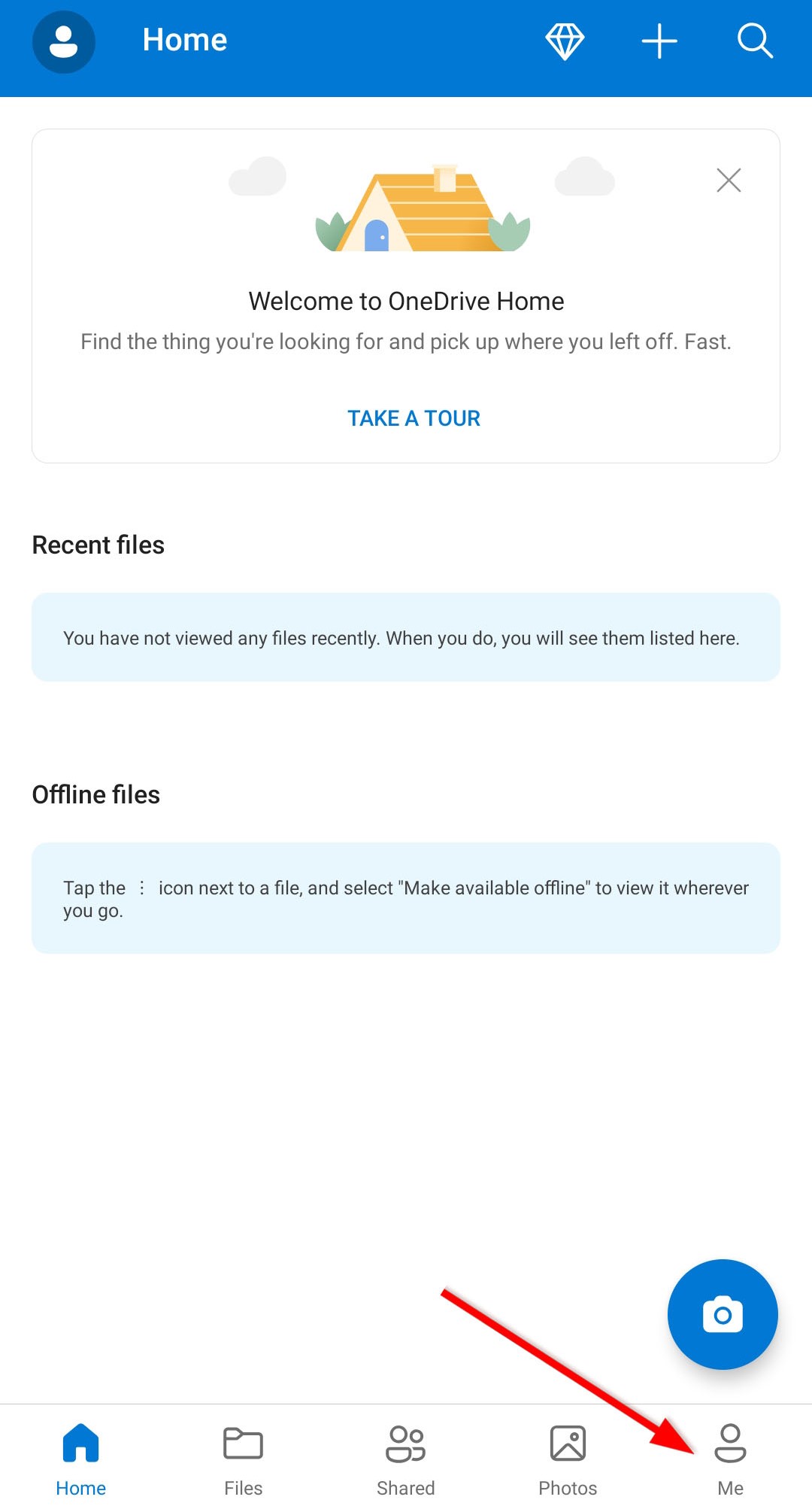
- Derefter vælg Indstillinger.
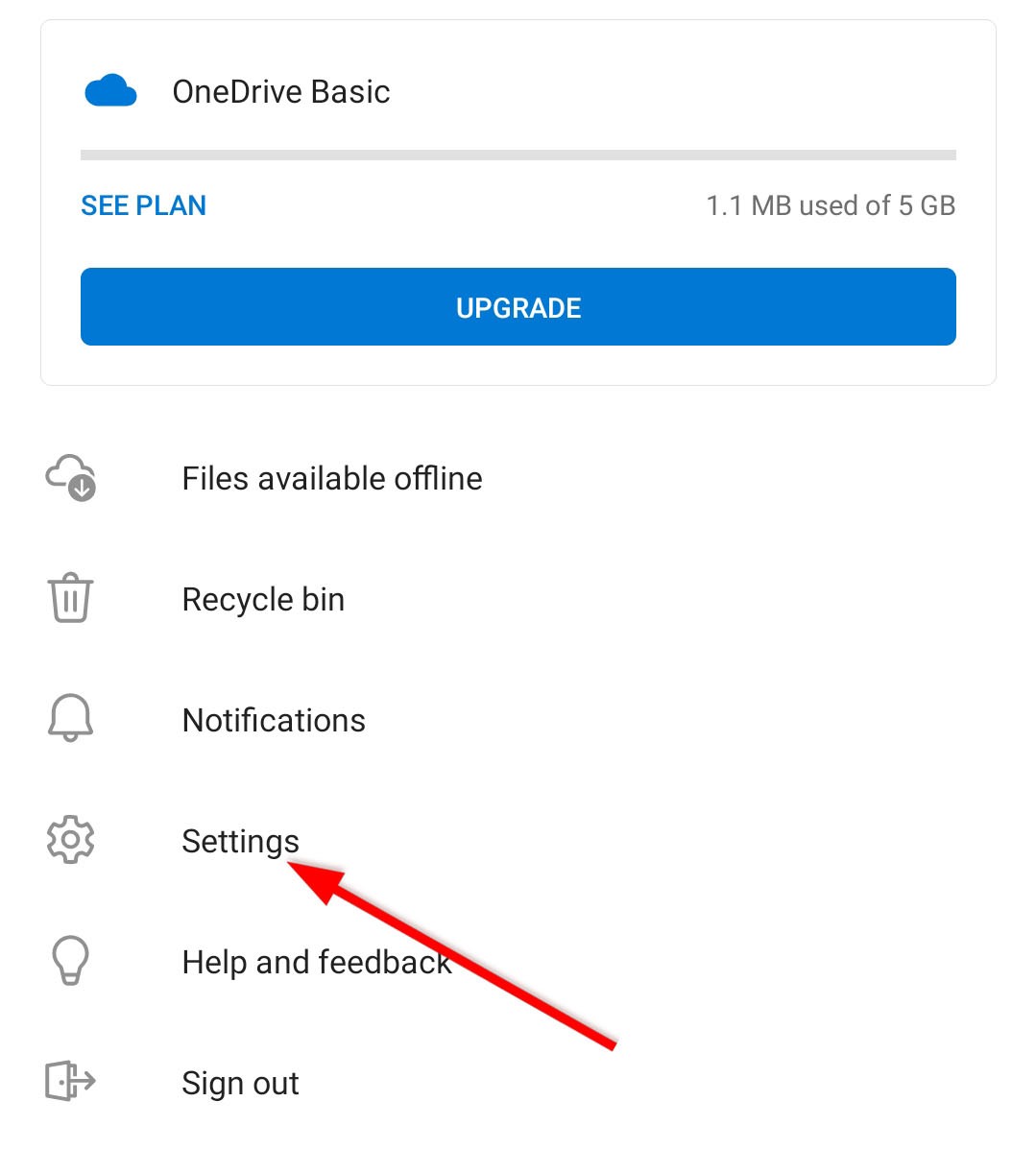
- Dernæst tryk på Gallerisynkronisering.
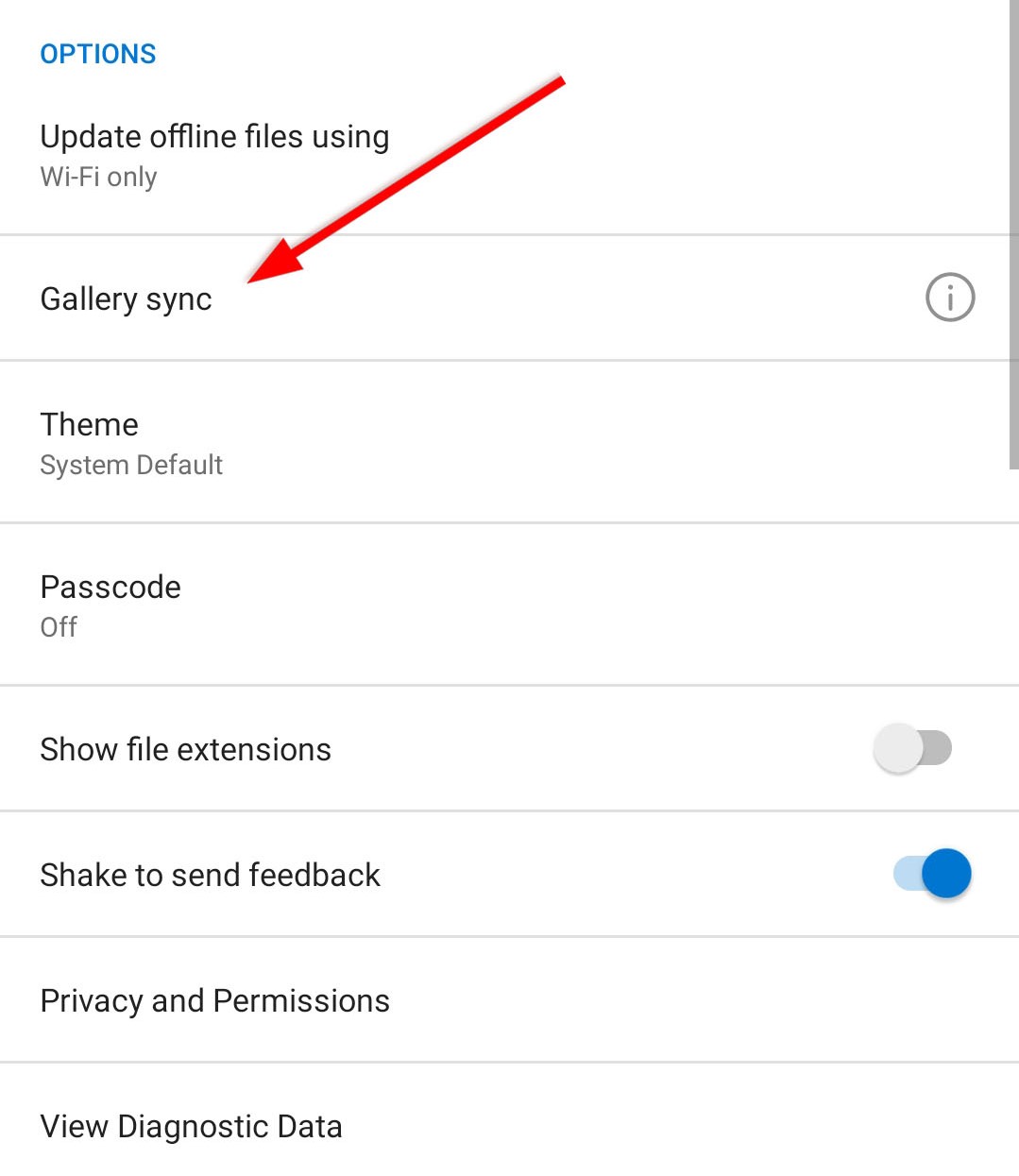
- På skærmen Gallerisynkronisering skal du trykke på Slå automatisk synkronisering til for at lave en automatisk backup af dine fotos og videoer.
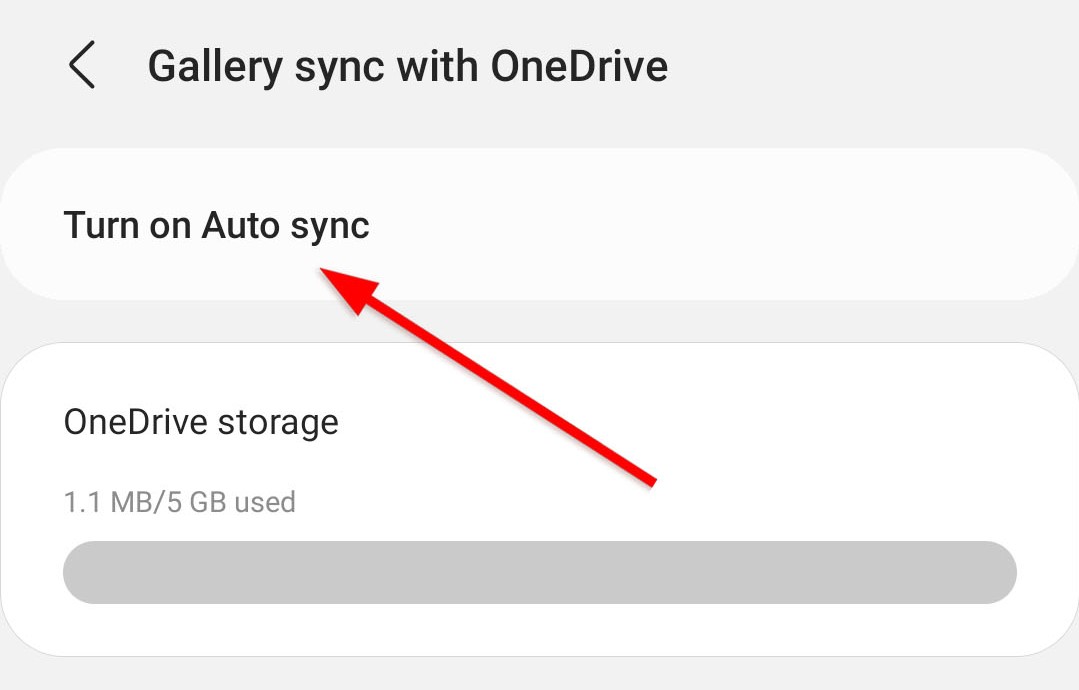
For at gendanne slettede videoer på Android med OneDrive skal du gøre følgende:
- Gå til OneDrive.
- Derefter skal du tilgå Fotos-fanen i bundmenuen for at se dine videoer.
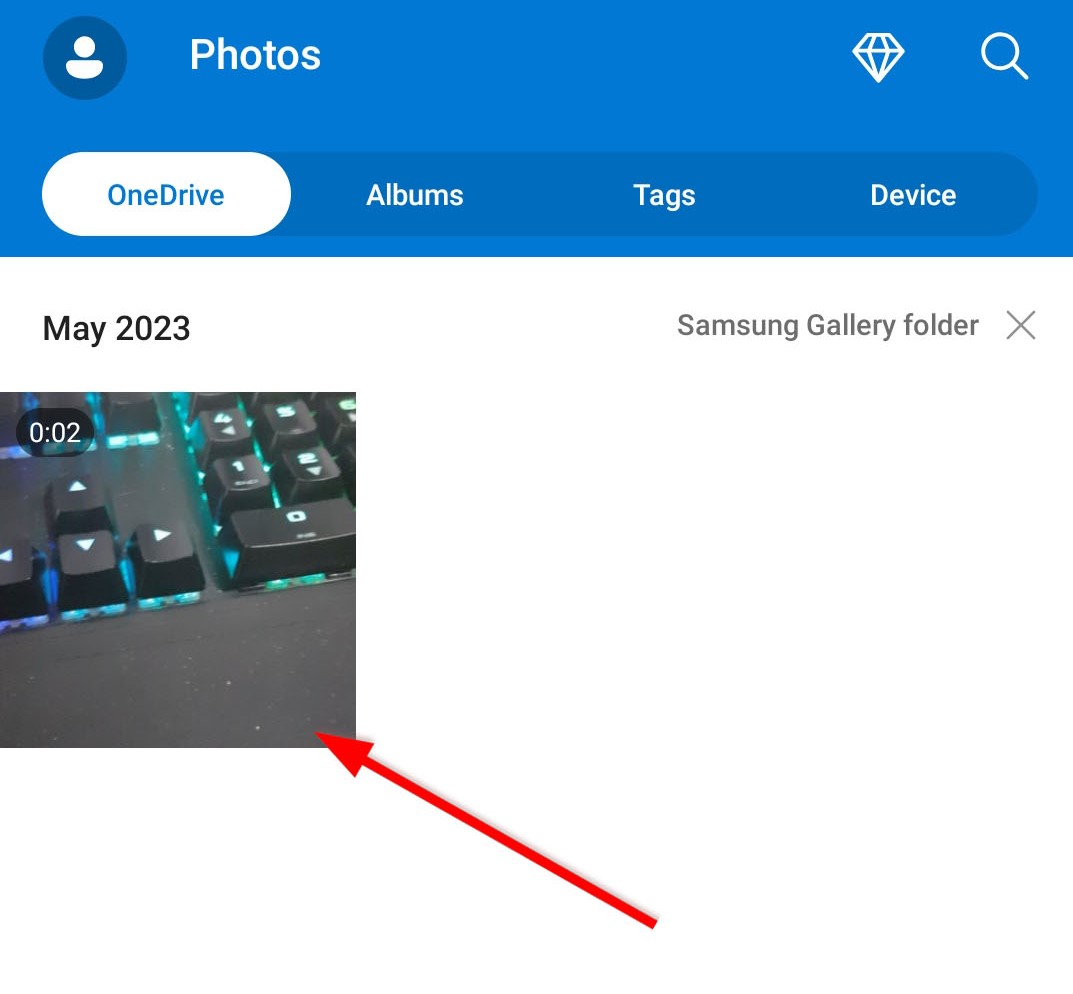
- Efter det skal du vælge din video og trykke på Download-ikonet.
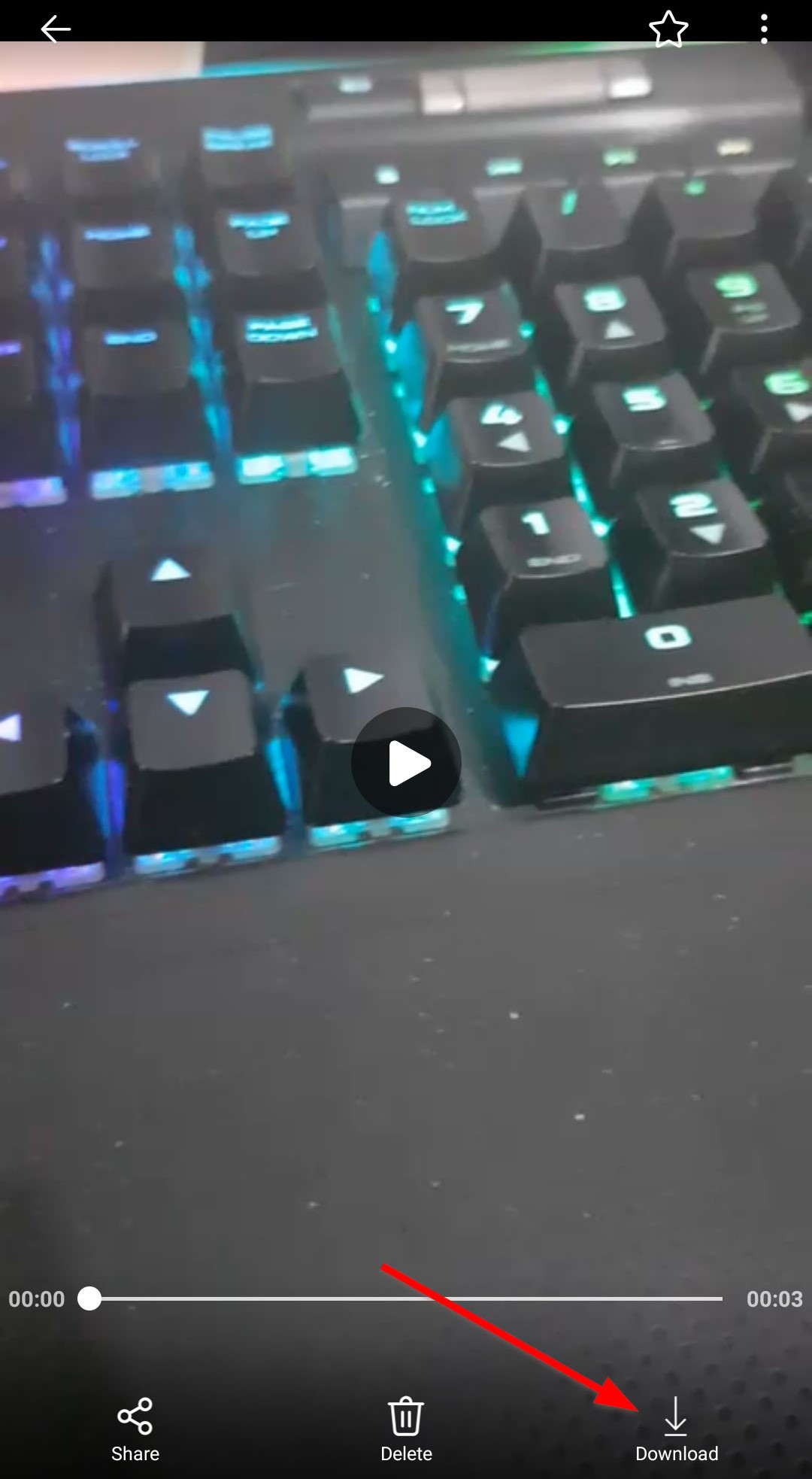
Metode 4: Gendan slettede videoer med Data Recovery-app
Du kan også bruge en app til datagendannelse for at gendanne slettede videoer fra din Samsung mobiltelefon. En af de apps, du kan prøve, er DiskDigger. Denne gratis datagendannelsessoftware er specielt designet til at gendanne dine slettede videoer ved hjælp af enkle trin. Den kan scanne forskellige video filudvidelser som MP4, MPG, 3GP, AVI, FLV og så videre.
Sådan kan du gendanne permanent slettede videoer fra Samsung ved hjælp af Disk Video Recovery:
- For at komme i gang, start appen og vælg Søg efter mistede videoer.
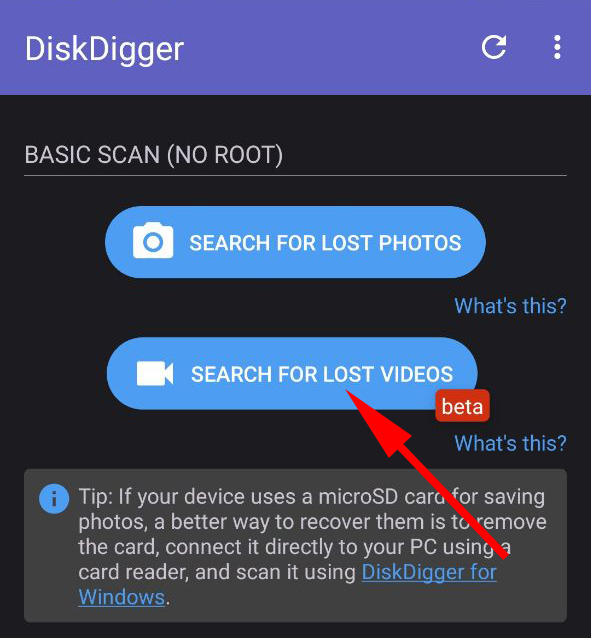
- Scanningen starter automatisk. Du kan vælge størrelsen på thumbnail og den minimale og maksimale fil dato for scanningen ved at klikke på indstillingsikonet, der ligner et tandhjul.
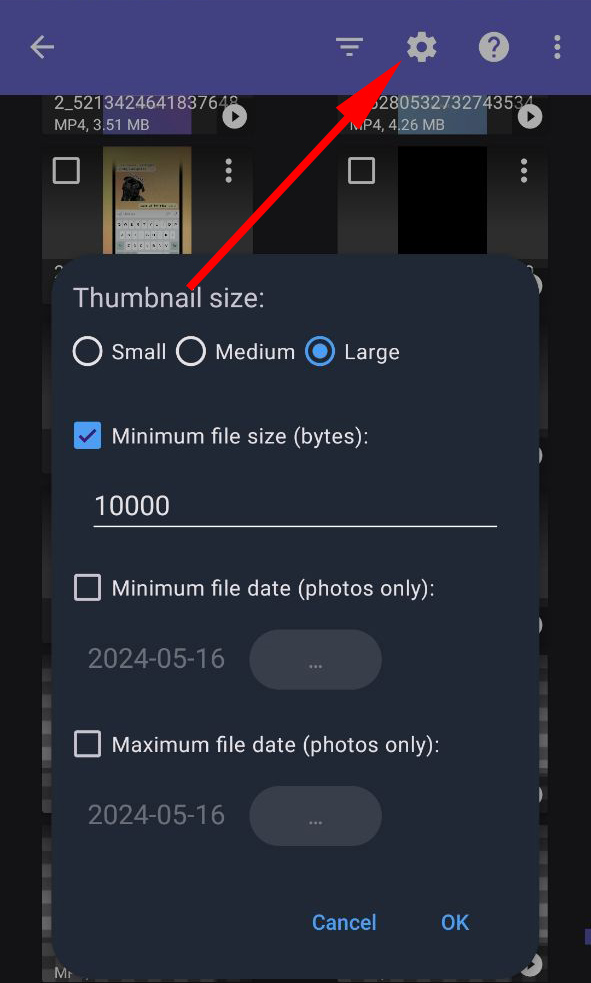
- Disk Digger vil give dig besked, når scanningen er fuldført. Derefter kan du vælge de videoer, du ønsker at gendanne. Til sidst skal du trykke på Gendan-knappen for at gendanne dine videoer.
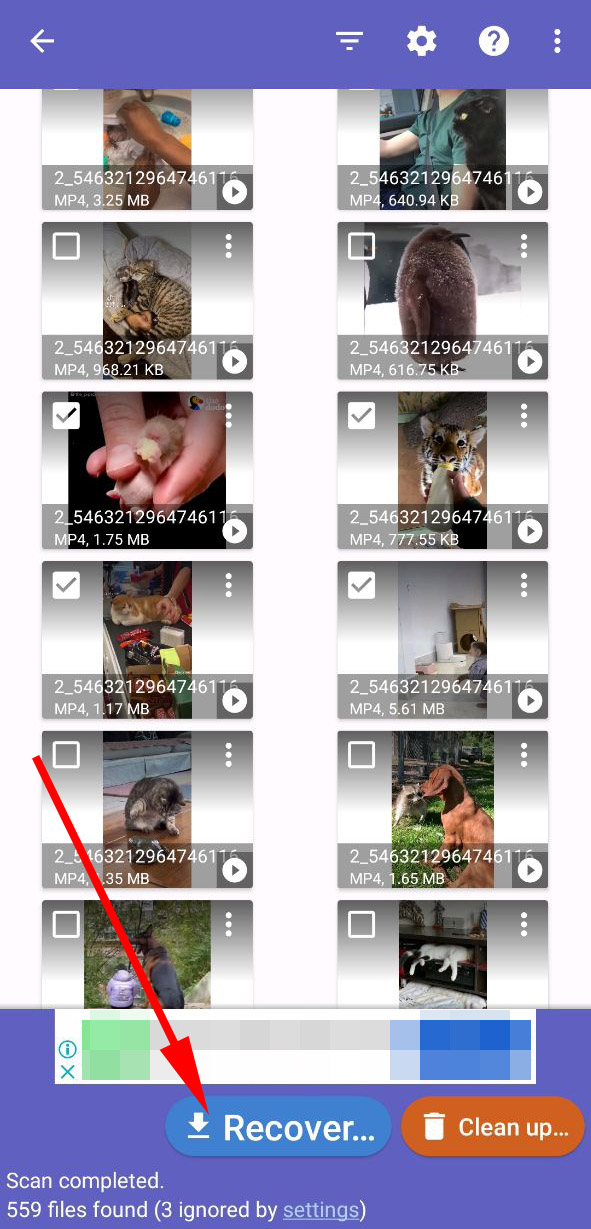
Bemærk, at brug af software til datagendannelse ikke garanterer gendannelse af dine videoer. Hvis filgendannelsen ikke er succesfuld, kan du prøve en anden velanset app til datagendannelse for at hente dine filer.
 7 Data Recovery
7 Data Recovery